MATLAB ÖZEL DERSİ ALMAK İÇİN TIKLAYIN.
Bu bölümde Matlab’da aşağıdaki vektör işlemlerini sırasıyla göreceksiniz.
Matlab’da Vektör Tanımlama, Matlab’da Bir Vektörün Tranzposu, Matlab linspace komutu, Matlab logspace komutu, Matlab mean komutu,Matlab length komutu, Matlab max komutu, Matlab min komutu,Matlab prod komutu,Matlab sign komutu, Matlab find komutu,Matlab fix komutu, Matlab floor komutu
Matlab’da Vektör Tanımlama
Matlab’da Vektör tanımlamayı Matlab komut penceresinde aşağıdaki komutları yazarak ve enter’e basarak yapabiliriz.
satir_vektor = [1 2 3] veya [1, 2, 3]
kolon_vektor = [1; 2; 3]
Tanımladığımız vektörler Matlab’ın workspace’inde isim olarak görünecektir.
Matlab’da Bir Vektörün Tranzposu
Matlab’da bir vektörün tranzposunu alma işlemi satır ve sütunların yer değiştirmesi durumudur. Yani satır vektor olarak tanımlanmış bir x vektörü x’ ifadesi ile sütun vektöre çevrilmiş olur.
xt=x’
Örnek:
x = [1 3 5];
x_trans = x’
Bu komutları yazıp enter’e bastığımızda aldığımız sonuç:
x_trans =
1
3
5
Matlab’da vektör tanımlamanın başka bir yolu da aşağıda verilmiştir.
Eğer vektörü oluştaracak elemanlar arasında bir kural varsa (belli bir artım miktarı ile artarak devam ediyorsa), bu durumda bir vektörü aşağıdaki gibi tanımlayabiliriz.
tek_sayilar = 1 : 2 : 11
1 = başlangıç değeri
11 = bitiş değeri
2 = adım büyüklüğü
Örnek: (Vektör Tanımlama)
Komut satırında
tek_sayilar = 1 : 2 : 11
yazıp enter tuşuna basarsak aşağıdaki cevabı alırız.
tek_sayilar =
1 3 5 7 9 11
Adım büyüklüğü negatif ve tam sayı olmayan değerlerde seçilebilir..
Örnek : (Vektör tanımlama)
x = 3.5 : -0.5 : 1
yazıp enter’e basarsak:
x =
3.5000 3.0000 2.5000 2.0000 1.5000 1.0000
sonucunu elde ederiz.
Matlab’da linspace komutunun kullanılışı:
Matlab’da vektör oluşturmanın diğer bir yolu da linspace komutunun kullanılmasıdır.
Hatırlayacağımız üzere
tek_sayilar = 1 : 2 : 11
şeklinde başlangıç değeri, artım miktarı ve bitiş değerlerini belirterek bir vektör oluşturabiliyorduk.
Benzer bir şekilde, linspace komutunu kullanarak ; başlangıç – bitiş değeri ve ELEMAN SAYISI’nı belirterek de bir vektör oluşturabiliriz.
linspace : Başlangıç değeri x1, bitiş değeri x2 olan n elemanlı eşit aralıklı bir dizi oluşturur.
Örnek : (linspace uygulama)
Bir önceki örnekte oluşturduğumuz tek_sayilar vektörünü şimdi linspace komutu kullanarak tekrar oluşturalım.
tek_sayilar = linspace(1,11,6)
yazıp enter tuşuna basar isek;
tek_sayilar =
1 3 5 7 9 11
sonucunu alırız. Burada görüldüğü üzere linspace komutunu kullanırken ADIM BÜYÜKLÜĞÜ DEĞİL, oluşturulmak istenen vektörün eleman sayısı girilmiştir.
Matlab başlangıç ve bitiş değerlerini verilen eleman sayısınca elemanı olacak şekilde EŞİT ARALIKLI olarak ayarlayacaktır.
Örnek: (linspace örnek)
sayilar = linspace(1,15,7)
yazılıp enter’e basılırsa
sayilar =
1.0000 3.3333 5.6667 8.0000 10.3333 12.666 15.0000
yanıtını alırız.
Skype üzerinden online canlı özel ders için tıklayın.
Matlab’da logspace komutunun kullanılışı:
logspace komutu logaritmik vektörler oluşturmamıza yardımcı olur.
logspace yapısı şu şekildedir.
logspace(a, b, n)
Logspace : Başlangıç değeri 10a ,bitiş değeri değeri 10b olan n elemanlı ve elemanları arasındaki katları eşit olan bir dizi oluşturur.
Örnek : (logspace uygulama)
Komut penceresinden
x = logspace(1,5,3)
komutunu girer isek; sonuç olarak:
x =
10 1000 100000
şeklinde bir vektör elde ederiz.
Matlab’da sum komutu
sum (x) = Vektörün bütün elemanlarını birbirleriyle toplar.
Örnek :
x = [-8 0 -1 3 4.5];
toplam = sum(x)
toplam =
-1.5000
Matlab’da mean komutu
mean (x) = Vektörün elemanlarının ortalamasını verir.
Örnek:
x = [-8 0 -1 3 4.5];
ortalama = mean(x)
ortalama =
-0.3000
Matlab’da length komutu
length(x) = Vektörün uzunluğunu yani eleman sayısını verir.
Örnek :
x = [-8 0 -1 3 4.5];
elemansayisi = length(x)
elemansayisi =
5
Matlab’da max komutu
max(x) = Vektörün en büyük elemanını verir.
Örnek :
x = [-8 0 -1 3 4.5];
max(x)
enbuyukeleman =
4.5000
Matlab’da min komutu
min(x) = Vektörün en küçük elemanını verir.
Örnek :
x = [-8 0 -1 3 4.5];
enkucukeleman = min(x)
enkucukeleman =
-8
Matlab’da prod komutu
prod(x) = Vektörün elemanlarını birbiriyle çarpar.
Örnek :
x = [-8 0 -1 3 4.5];
carpim = prod(x)
girlidiğinde
carpim =
0
sonucu elde edilir.
Matlab’da sign komutu
sign(x) = Vektörün pozitif elemanlarını 1, negatif elemanları için -1, 0 olan elemanları için 0 sonucunu verir.
Örnek :
x = [-8 0 -1 3 4.5];
sign(x)
ifadeleri Matlab komut ekranından girildiğinde;
ans =
-1 0 -1 1 1
sonucu elde edilir.
Matlab’da find komutu
find(x) = Vektörün sıfır olmayan elemanlarının indeksini verir.
Örnek :
x = [-8 0 -1 3 4.5];
find(x)
ans =
1 3 4 5
Ayrıca find komutu içinde verilen koşulu sağlayan elemanların indekslerini de verir.
Örnek :
x = [-8 0 -1 3 4.5];
a=find(x>1)
a =
4 5
Matlab’da fix komutu
fix(y) = Sıfıra doğru yuvarlama işlemini yapar.
Örnek :
y = [-1.1 -3.6 1.6 2.4 0.4];
sifirayuvarla = fix(y)
sifirayuvarla =
-1 -3 1 2 0
Matlab’da floor komutu
floor(y) = – sonsuza ‘a doğru yuvarlama işlemi yapar.
Örnek :
y = [-1.1 -3.6 1.6 2.4 0.4];
eksisonsuzayuvarla = floor(y)
eksisonsuzayuvarla =
-2 -4 1 2 0
Matlab’da ceil komutu
ceil(y) = + sonsuz ‘a doğru yuvarlama işlemi yapar.
Örnek :
y = [-1.1 -3.6 1.6 2.4 0.4];
>> artisonsuzayuvarla = ceil(y)
artisonsuzayuvarla =
-1 -3 2 3 1
Matlab’da round komutu
round(y) = Kendisine en yakın tam sayıya yuvarlama işlemi yapar.
Örnek :
y = [-1.1 -3.6 1.6 2.4 0.4];
enyakinayuvarla = round(y)
enyakinayuvarla =
-1 -4 2 2 0
Matlab’da sort komutu
sort(y) = Vektörün elemanlarını aksi belirtilmedikçe küçükten büyüğe sıralar.
sort(vektör, ‘modu’)
Örnek :
y = [-1.1 -3.6 1.6 2.4 0.4];
sirala = sort(y)
sirala =
-3.6000 -1.1000 0.4000 1.6000 2.4000
MATLAB ÖZEL DERSİ ALMAK İÇİN TIKLAYIN.
Skype üzerinden online canlı özel ders için tıklayın.
Matris ve Vektörler ile ilgili diğer konular:
Matlab’da Matris İşlemleri
-
Matlab’da Matris Tanımlama
-
Matlab’da Bir Matrisin Elemanlarına Ulaşma
-
Matlab’da Bir Matrisin Alt Matrislerine ve Vektörlerine Ulaşma
-
Matlab’da Matrislerin Yeniden Şekillendirilmesi
-
Matlab’da Matrislerin Boyutunun Değiştirilmesi
-
Matlab’da Bir Matrise Satır veya Sütun Eklenmesi
-
Matlab’da Bir Matrisin Satır/Sütununun Silinmesi
-
Matlab’da Matrislerin Birleştirilmesi
Matlab’da Matrislerin Aritmetik İşlemleri
-
Matlab’da Matrislerin Toplanması
-
Matlab’da Matrislerin Birbirinden Çıkarılması
-
Matlab’da Matrislerin Çarpılması
-
Matlab’da .* işlemi
Matlab’da Özel Matrisler
Sıfır matrisi: Matlab zeros komutu, Birler matris: Matlab ones komutu, Birim matris: Matlab eye komutu, Random matrisi: Matlab rand komutu, Köşegen (diagonal) matris: Matlab diag komutu
Matlab’da Matrisler ile İlgili Özel Komutlar
-
Matlab’da Bir Matrisin Determinantının Alınması: Matlab det komutu
-
Matlab’da Bir Matrisin Rankının Alınması: Matlab rank komutu
-
Matlab’da Bir Matrisin İzinin Bulunması: Matlab trace komutu
-
Matlab’da Bir Matrisin Tersinin Bulunması: Matlab inv komutu
-
Matlab’da Bir Matrisin Karakteristik Denkleminin Bulunması: Matlab poly komutu
-
Matlab’da Bir Matrisin Özdeğer ve Özvektörlerinin Bulunması: Matlab eig komutu
-
Matlab’da Bir Matrisin Ortogonal Matrisinin Bulunması: Matlab orth komutu
-
Matlab’da find komutunun matrislere uygulanışı
-
Matlab’da sort komutunun matrislere uygulanışı

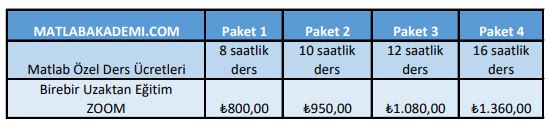
Pingback: | Matlab Özel Ders Akademi